本文将介绍如何在ASP.NET中使用GridView控件实现数据绑定。GridView是ASP.NET中最常用的数据控件之一,可以方便地将数据绑定到表格中,是一个非常强大的控件。本文将详细介绍GridView的使用方法,包括数据源的绑定、列的自定义、分页等方面。
一、数据源的绑定
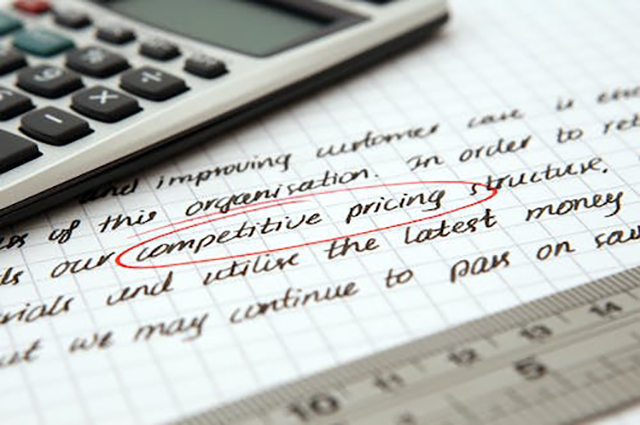
GridView的数据源可以是各种类型的,如数据集、数组、XML文件等。通过设置GridView的DataSource属性,可以将数据源与GridView进行绑定。
1.绑定数据集
在ASP.NET中,最常用的方式是通过数据集绑定GridView。数据集是ADO.NET中的一个重要概念,可以将数据存储在内存中,方便数据的操作和绑定。下面是一个简单的代码示例,展示了如何将数据集绑定到GridView中:
DataSet ds = new DataSet();
da.Fill(ds);
GridView1.DataSource = ds.Tables[0];
GridView1.DataBind();
2.绑定数组
在ASP.NET中,也可以通过数组方式绑定GridView。下面是一个示例代码:
string[] arr = { \"A\", \"B\", \"C\", \"D\", \"E\" };
GridView1.DataSource = arr;
GridView1.DataBind();
二、列的自定义

默认情况下,GridView会自动根据数据源生成表格列。但有时我们需要自定义表格列,比如更改列标题、合并单元格等。下面是一些常用的列自定义方式:
1.更改列标题
可以通过GridView的TemplateField来添加模板列,并设置HeaderText属性来更改列标题。代码示例如下:
<asp:TemplateField HeaderText=\"Custom Column\">
2.设置列样式
可以通过GridView的BoundField列来设置列的样式,比如字体、颜色、背景色等。代码示例如下:
<asp:BoundField DataField=\"Name\" HeaderText=\"Name\" ItemStyle-Font-Bold=\"true\" ItemStyle-Font-Size=\"16px\" />
3.合并单元格
可以通过GridView的RowSpan和ColumnSpan属性来实现单元格的合并。代码示例如下:
<asp:TableCell RowSpan=\"2\" ColumnSpan=\"2\">
三、分页

当数据源中的数据过多时,我们通常需要对数据进行分页。GridView可以自动实现分页功能,只需简单地设置PageSize属性即可。代码示例如下:
GridView1.PageSize = 20;
GridView1.AllowPaging = true;
GridView1.PageIndexChanging += new GridViewPageEventHandler(GridView1_PageIndexChanging);
private void GridView1_PageIndexChanging(object sender, GridViewPageEventArgs e)
{
GridView1.PageIndex = e.NewPageIndex;
GridView1.DataBind();
}
四、排序

GridView可以方便地对数据进行排序。只需设置GridView的AllowSorting属性为true即可。下面是一个简单的代码示例:
GridView1.AllowSorting = true;
GridView1.Sorting += new GridViewSortEventHandler(GridView1_Sorting);
private void GridView1_Sorting(object sender, GridViewSortEventArgs e)
{
DataTable dt = GridView1.DataSource as DataTable;
if (dt != null)
{
dt.DefaultView.Sort = e.SortExpression + \" \" + GetSortDirection(e.SortExpression);
GridView1.DataSource = dt;
GridView1.DataBind();
}
}
综上所述,GridView是一个非常强大、灵活的数据控件,具有丰富的功能和灵活的自定义能力。在ASP.NET中,使用GridView能够方便地实现数据绑定、数据分页、数据排序等常用功能,帮助我们更加高效地开发Web应用程序。
